win10电脑打开软件慢怎么办啊 WIN10系统打开软件速度慢怎么解决
更新时间:2024-05-26 13:48:17作者:yang
Win10系统在打开软件时速度变慢可能由于多种原因造成,如系统中存在过多的自启动项、硬盘空间不足、系统缓存文件过多等,为解决这一问题,可以通过清理系统垃圾文件、禁止部分自启动项、优化系统设置等方法来提升软件打开速度。同时也可以考虑升级硬件配置或者升级系统版本来提高系统运行效率。通过以上方法的调整和优化,可以有效地提升Win10系统打开软件的速度,提升用户的使用体验。
具体步骤:
1.右键点击“此电脑”,打开“属性”。
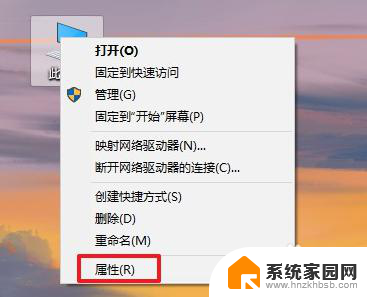
2.点击左侧栏的“高级系统设置”。
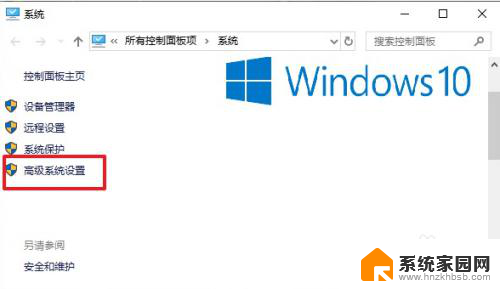
3.在系统属性界面,切换到“高级”菜单,点击性能“设置”。
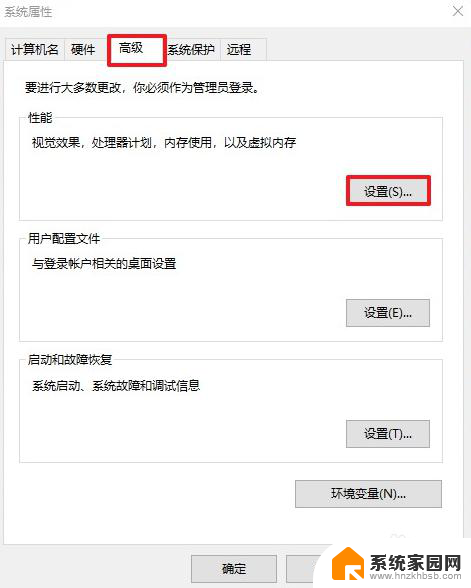
4.切换到性能选项的“高级”菜单中,这里可以看到虚拟内存的“更改”按钮。点击它打开。
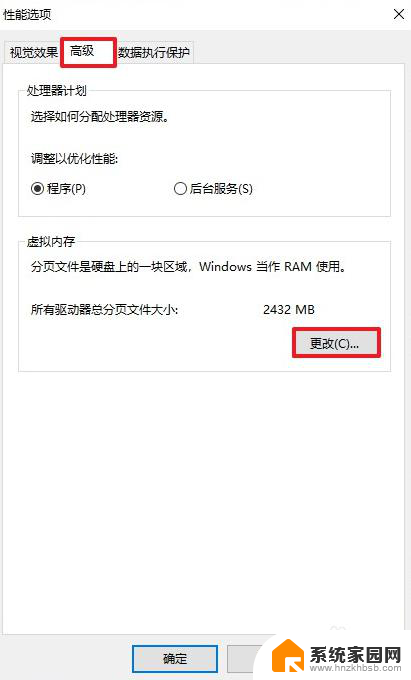
5.取消勾选“自动管理所有驱动器的分页文件大小”,然后选择“自定义大小”。最好是你的硬盘够大,这样才能有足够的虚拟内存,一般设置为你的内存的2倍就足够用了。如果确实物理内存不够用,你可以把这个设置大一点。设置个4-5倍物理内存都是可以的。小编的建议是分配10G。
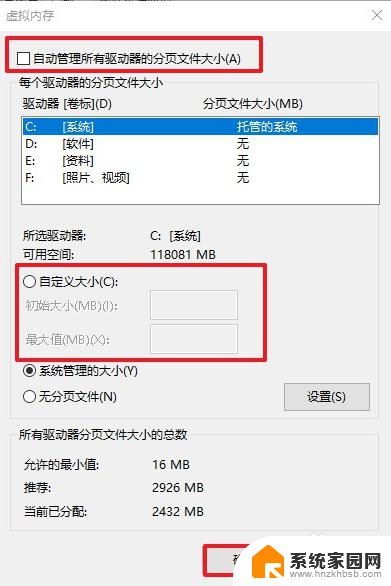
以上就是关于如何解决win10电脑打开软件缓慢的全部内容,如果您遇到相同情况,可以按照以上方法来解决。
win10电脑打开软件慢怎么办啊 WIN10系统打开软件速度慢怎么解决相关教程
- 怎么解决win10系统电脑开机慢 Win10系统开机速度太慢怎么解决
- 电脑应用打开慢是怎么回事 解决win10系统软件打开慢的方法
- win10开机速度逐渐变慢 win10开机速度慢怎么优化
- pdf需要什么软件打开 win10系统pdf文件默认打开为word怎么办
- win10用照片查看图片反应慢 win10照片查看速度慢怎么解决
- win10怎样系统更新 Win10系统更新升级速度慢怎么办
- window10系统慢怎么办 win10开机慢怎么优化
- win10系统电脑运行不能打开 win10系统打开文件无反应怎么办
- win10开机启动慢怎么优化 如何加快win10开机速度
- win10笔记本电脑运行速度慢 win10运行速度慢如何优化
- win十电脑为什么新建不了文件夹 win10桌面右键无法新建文件夹解决方法
- uefi怎么备份win10系统 如何创建Win10系统备份
- windows输入法切换快捷键设置 Win10输入法切换快捷键Shift修改方法
- windows10从哪看显卡 笔记本电脑显卡信息怎么查看
- win10桌面图标边框 电脑桌面边框颜色修改
- windows10开机进入安全模式快捷键 win10安全模式进入教程
win10系统教程推荐
- 1 windows输入法切换快捷键设置 Win10输入法切换快捷键Shift修改方法
- 2 windows10从哪看显卡 笔记本电脑显卡信息怎么查看
- 3 windows10开机进入安全模式快捷键 win10安全模式进入教程
- 4 win系统激活时间 win10怎么看系统激活时间
- 5 如何更改windows10开机密码 笔记本开机密码如何修改
- 6 win10怎么找自动下载的流氓软件 win10搜索程序的方法
- 7 win10怎么允许防火墙 怎么设置防火墙允许特定IP地址
- 8 win10电脑密码忘记怎么办破解 笔记本电脑登录密码忘记了怎么办
- 9 window10系统怎么调字体大小 笔记本怎么调整字体大小
- 10 笔记本win10wifi不可用 笔记本连接不上公共场所的无线网络怎么办